
Macはデザイン性が優れていますので、使っていて楽しい機械ですよね。
ですがデザイン性を活かすために、逆に失われている部分もあります。
それが、MACのスペック面になります。
Macは、Winマシンに比べて通常の価格で買うとあまり高性能なCPUや大容量のメモリーが使われているわけではありません。
ただし高い値段を出してカスタマイズすれば、それなりのスペックは手に入れることが出来ますが、、、
今回は、普通のMacユーザーのために、Macを快適に使うための方法を解説します。
※MacBook Pro向けの記事
スポンサーリンク
Macを使用する上で気をつけた方がいいこと
MacはWindowsと比べ、OSの更新頻度が早いです。
最近は新しいMacOSのバージョンが無料で出ていますが、それらは基本的に時期を待ってから更新したほうが良いです。
新しいOSを入れたために機材が使えなくなったり、逆に動きが遅くなってしまいます。
使えなくなるトラブルに見舞われてからだと、遅いですので注意しましょう。
では、カスタマイズ方法
透明度を下げる
やり方は左上のアップルボタン
↓
システム環境設定
↓
※下記は、Yosemite画面です。

その中のアクセシビリティ
↓
透明度を下げるにチェック
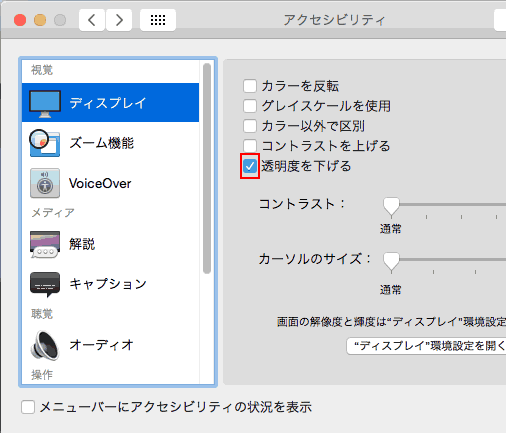
↓
そうすると透明度を下げることができ、Macへの負荷が下がります。
Dockを隠す
MacはDockが常に画面下に表示されていると思いますが、それを隠すことで作業領域の拡大、そしてMacへの負荷を下げることが出来ます。
やり方は、
左上のアップルボタン
↓
システム環境設定
↓
Dock
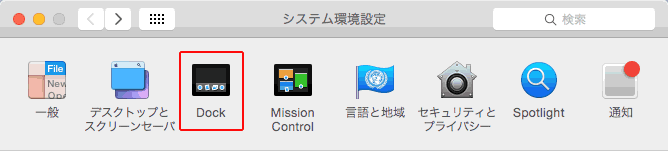
↓
すると下記画面が出てきます。
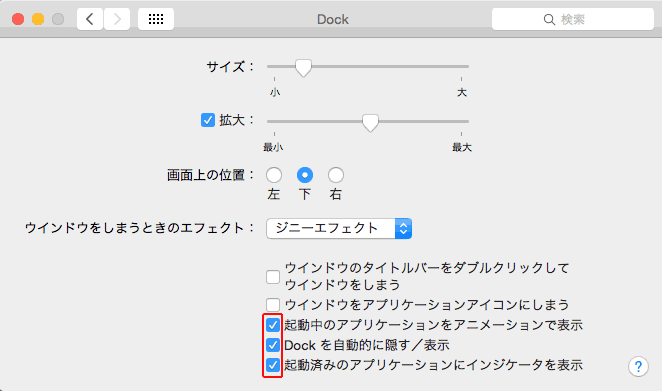
この中の、
Dockを自動的に隠す/表示にチェック
こうすることで、Dockが自動的に隠れるようになります。
まとめ. DTMをする際、Macはカスタマイズしましょう
MacでDTMをする際の、カスタマイズ方法をご説明しました。
設定はとくに難しくないので、行なってみてくださいね。